Imprimir, guardar y cambiar la configuración de documentos de TI-Nspire
Puede imprimir el contenido de un documento de TI-Nspire. Elija Archivo-Imprimir y personalizar para adaptarse a sus necesidades. A continuación se presentan tres artículos que te pueden gustar personalizar al imprimir un documento de TI-Nspire:
Seleccione una opción en qué campo de la impresión:
Pantalla visible: Imprime la ventana visible sin desplazamiento.
Imprimir todo: Imprime cualquier texto o datos que usted tiene que desplazarse para ver.
Personaliza las páginas por cada campo de la hoja: 1, 4, y 8 son las opciones disponibles.
Desactive la casilla de verificación Páginas Grupo problema para ahorrar papel.
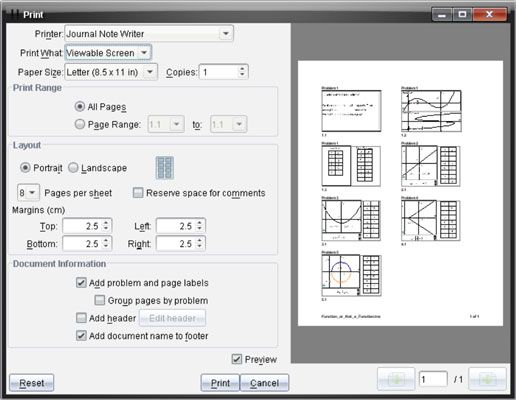
En el menú Archivo es un comando llamado Guardar para computadora de mano esto logra exactamente lo que dice. Si una computadora de mano está conectada al ordenador, el comando Guardar para portátil ya no es gris, y se puede utilizar para guardar su documento de TI-Nspire directamente a la computadora de mano.
Puede guardar un archivo como de sólo lectura si no quieres que nadie cambie el archivo que guardó. Para lograr esto, haga clic en Archivo-Propiedades del documento-Protección y marque la casilla que dice: ". Guarde este documento como de sólo lectura "
En TI-Nspire Computer Software, usted tiene dos ubicaciones adicionales entre los que acceder a la configuración. Una forma de acceder a la configuración es hacer clic en el menú desplegable Archivo y seleccione Configuración. O bien, puede mover el puntero del ratón en la parte inferior de la pantalla, busque la palabra Ajustes en la barra de estado, haga doble clic en la palabra, y personalizar la configuración de tu agrado.





